Windows10で、文字を入力する場面で、スペースを半角または全角のみで、固定する設定の方法を紹介します。
パソコン購入時は、日本語を入力している時にスペースキーを押すと「全角のスペース」が、英語を入力している時は「半角のスペース」が入力されます。
しかし、このルール・設定は変えることが可能で、日本語入力中でも強制的に「半角スペース」を入力することがきますす。
Microsoft IME の設定画面を開く
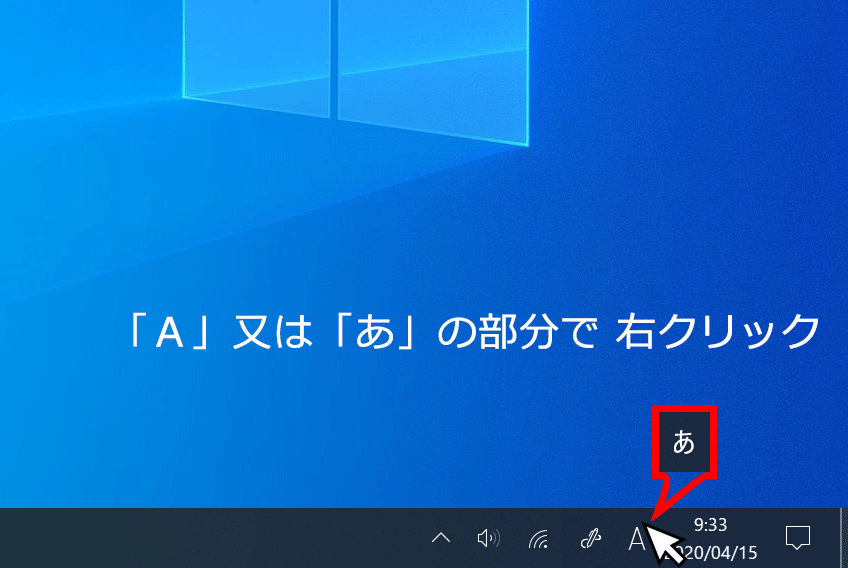
タスクバーに表示されている「A(又は「あ」)の文字」の上で、マウスの右ボタンを押します。
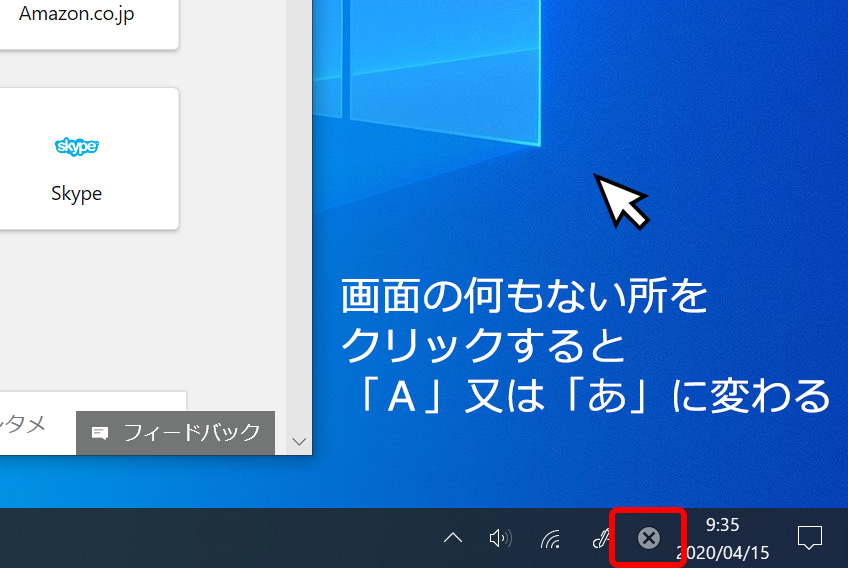
もし、「A(又は「あ」)の文字」の文字がなく「(×)」マークの場合は、デスクトップのないものな場所で、マウスの左ボタンを押すと「A(又は「あ」)の文字」が出てきます。
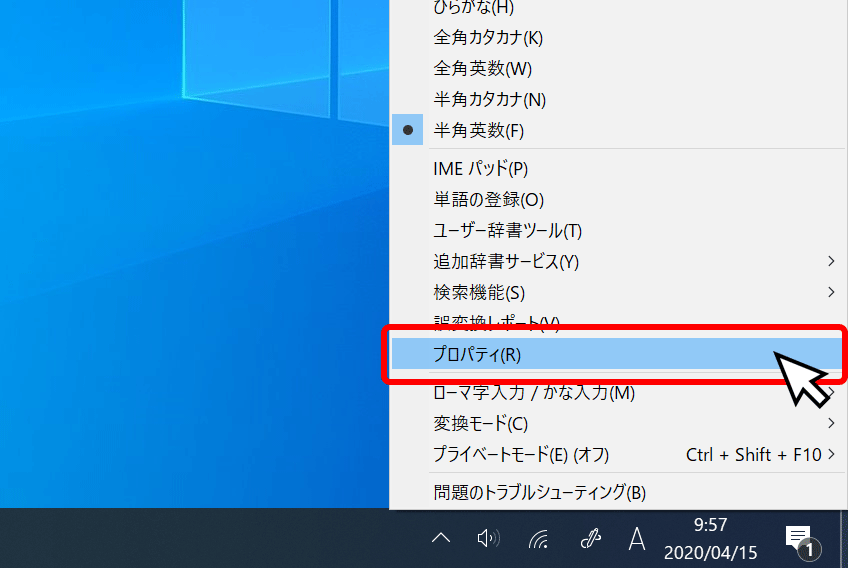
「A(又は「あ」)の文字」の文字の上で、マウスの右ボタンを押すとメニューが出てきます。
下から5番目の「プロパティ」という文字の上で、マウスの左ボタンを押します。
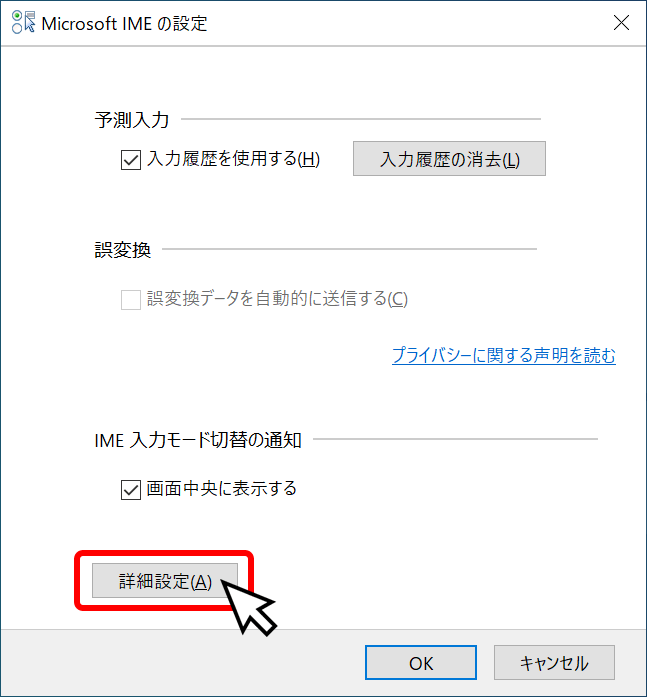
「Microsoft IMEの設定」と言う画面が出てきますので、下の方にある詳細設定のボタンをクリックします。
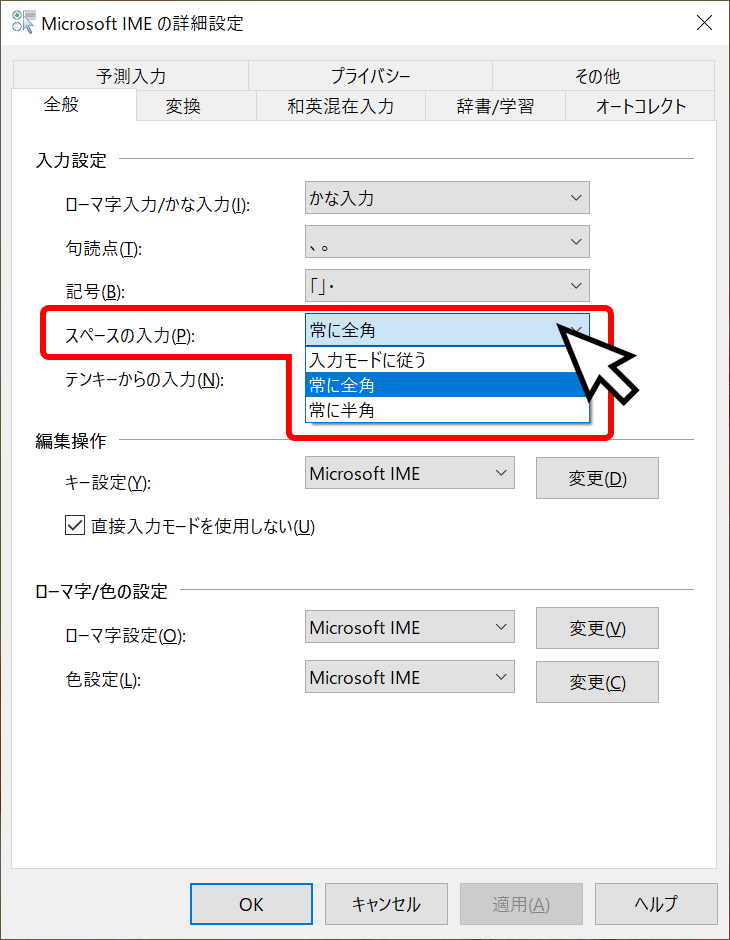
「Microsoft IMEの詳細設定」と言う画面が出てきますので、真ん中にある「スペースの入力」の項目から「常に全角」または「常に半角」を選びます。
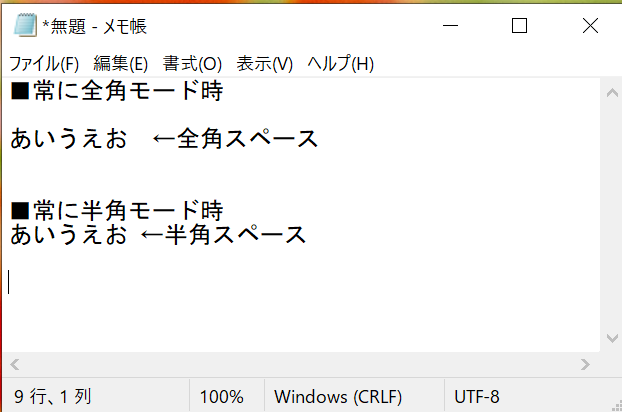
「常に全角」モードで日本語入力してスペースキーを押すと、上記のように「全角スペース」が、「常に半角」モードで、日本語を入力してスペースキーを押すと「半角スペース」が入力されるようになりました!